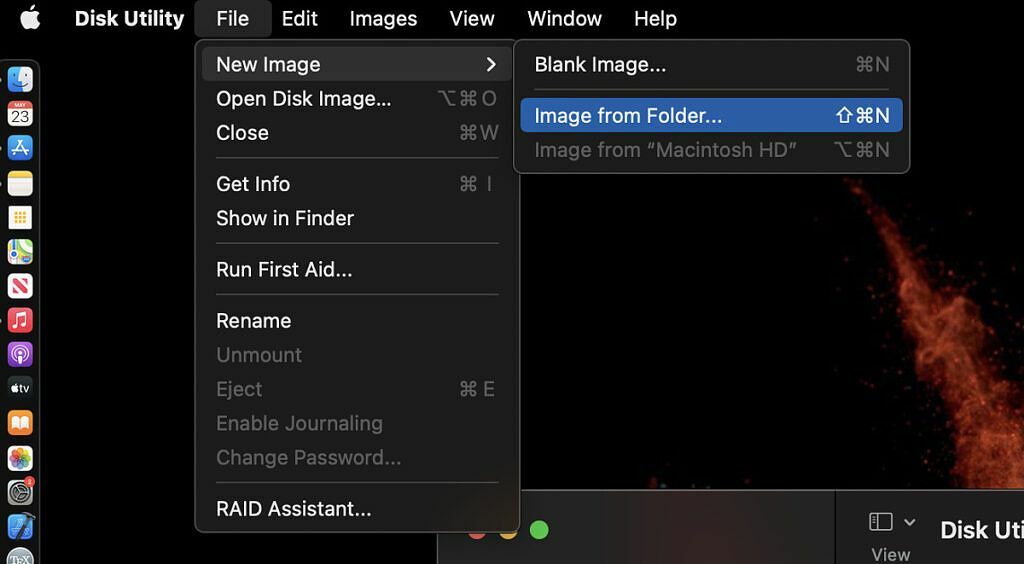Овај водич објашњава све функције Диск Утилити-а на Мац-у. Укључен је кратак преглед коришћења сваког алата, па га погледајте!
Аппле-ов мацОС је изузетно популаран због свог интуитивног интерфејса и релативне лакоће коришћења. Поред тога, Аппле дизајнира атрактиван хардвер који доследно ставља неке од својих опција на нашу листу најбољи лаптопови можете купити. Иако ваш Мац вероватно ради добро већину времена, постоји повремена потреба да се отклоне потенцијални проблеми. Када треба да дијагностикујете/поправите проблеме са чврстим диском, Диск Утилити на Мац-у је апликација за посао. Ову апликацију можете користити и за креирање слике диска.
Диск Утилити је прва мацОС апликација која се налази у фасцикли Утилитиес. Најчешћа употреба апликације Диск Утилити укључује проверу грешака на вашим дисковима или волуменима. Овај алат је такође од помоћи у поправљању проблема са вашим дисковима ако их открије. Многи корисници никада не истражују Диск Утилити изван овог једноставног случаја употребе. Као што ћемо видети, Диск Утилити на Мац-у нуди мноштво других моћних алата.
Провера грешака на вашим дисковима и волуменима је лака са Диск Утилити-ом. Ако доживљавате вишеструко рушење апликација, оштећене датотеке или изненадна поновно покретање, ово је одлична опција за истраживање.
Да бисте проверили и поправили диск, потребно је да покренете Фирст Аид на сваком волумену и контејнеру на уређају за складиштење, а затим да га покренете на самом уређају за складиштење. Након покретања прве помоћи на сваком волумену и на самом диску, добићете извештај о свим пронађеним грешкама. Обично се сви пронађени проблеми аутоматски поправљају. Ако добијете поруку о грешци, дата су упутства за реформатирање диска или замену чврстог диска ако се не може поправити.
Пре него што уђете у ову популарну употребу Диск Утилити-а, важно је разумети разлику између диска и волумена. Ове речи се често појављују у менију Диск Утилити. Термин „диск“ се односи на сам физички чврсти диск. Волумен је само форматирани део диска. Пошто је волумен подскуп диска, ако избришете диск, онда се бришу и сви волумени који се налазе на њему. С друге стране, можете да обришете одређени волумен без брисања целог диска.
Да бисмо направили разлику између брисања волумена и брисања диска, често кажемо да форматирамо диск. Овај концепт је важан. То је зато што Диск Утилити нуди опцију за брисање волумена и могућност форматирања одређеног диска. Ако сте заинтересовани за брисање волумена, имате и основне и безбедне опције. Форматирање целог диска траје дуже од брисања волумена, али ова опција је такође доступна у Диск Утилити-у. Имајте на уму да ако желите да форматирате свој диск за покретање, онда морате да се покренете у режиму опоравка мацОС-а и изаберете Диск Утилити из менија.
Слика диска је једна датотека коју можете да користите за премештање датотека са једног рачунара на други или за прављење резервних копија и архивирање свог рада. Диск Утилити вам омогућава да креирате нове слике диска за било коју сврху или чак да користите слику за шифровање фасцикли на вашем Мац-у.
Креирање нове слике диска из фасцикле је већ опција менија у оквиру Диск Утилити-а, што га чини веома лаким за коришћење. Вреди имати на уму да код великих фасцикли може бити потребно доста времена за шифровање. Након што шифрујете своје фасцикле, лако их је преместити на спољни уређај за складиштење да бисте ослободили простор на чврстом диску.
Комбинујте више чврстих дискова у РАИД сет који делује као један диск
Коначна популарна употреба Диск Утилити-а је мало напреднија. Коришћење више чврстих дискова у РАИД сету може повећати перформансе, поузданост и капацитет складиштења вашег система за складиштење података. Многи искусни корисници више воле да одржавају РАИД сет како би повећали перформансе за мултимедијалне апликације као што је уређивање видео записа. Имплементација РАИД низа може повећати перформансе продуктивности и брзину писања за креаторе када је упарен са моћан лаптоп од 15 инча. Могућност креирања и управљања РАИД низовима недавно се вратила на мацОС након што ју је ОС Кс Ел Цапитан уклонио.
У оквиру Диск Утилити-а наћи ћете опцију за креирање и управљање четири популарне РАИД верзије:
- РАИД 0 (пругасти)
- РАИД 1 (огледало)
- РАИД 10 (огледало скуп Стрипед дискова)
- ЈБОД (само гомила дискова)
Свака од ових конфигурација има предности и недостатке, али се сваком неприметно управља у оквиру Диск Утилити-а подразумевано. Имајте на уму да ако покушате да конфигуришете РАИД, најважнији први корак је да направите резервну копију свих ваших података! Ако вам је потребна добра опција спољног складиштења за ваш Мац, погледајте нашу листу најбоља Мац додатна опрема.
Диск Утилити је једна од најкориснијих изворних мацОС апликација за решавање проблема са чврстим диском. Поред тога, можете да обавите неколико важних задатака за прављење резервних копија и шифровања из апликације. Ако сте напредни корисник, можда ће вам алат за креирање и управљање РАИД-ом бити користан за ваш ток посла. Током животног века вашег Мац рачунара нећете морати превише често да поправљате проблеме. Међутим, сазнање да Диск Утилити може помоћи требало би да вас смири.